Ce site utilise cookies pour une bonne fonctionnalité et pour une amélioration continue.
Il n'y a que les cookies nécessaires au maintien du fonctionnement du site et des publicités Google.
Ce site utilise cookies pour une bonne fonctionnalité et pour une amélioration continue.
Il n'y a que les cookies nécessaires au maintien du fonctionnement du site et des publicités Google.
»» 31.JAN.2017 / actualisé: ---facebook/twitter
Afficher les secondes de l'horloge: L'équipe de Microsoft à Redmond, à l'occasion, lance de nouvelles versions de Windows pour tester, ou les versions finales, où introduit de nouvelles fonctionnalités, mais pas encore activé, ou ce sont des caractéristiques anciennes, mais de la stabilité informatique sont introduits que les paramètres de base pour les utilisateurs inexpérimentés, peut ne pas être complète et peut causer des problèmes aux utilisateurs. Nous pouvons profiter des avantages de ces fonctionnalités dès maintenant, ne peut être activé. Cette fonction d'expansion est l'horloge sur la barre des tâches avec indicateur secondaire.

Astuce rapide: Au bas de la page, téléchargez le programme terminé, qui enregistre la base de données dans un moment. Une modification "manuelle" du registre peut provoquer une erreur du système.
Astuce rapide: Fonctionne uniquement avec Windows 10. Les utilisateurs de Windows 7 ont besoin d'un utilitaire tel que T-Clock Redux ...
Recherché la clé de Registre suivante:
HKEY_CURRENT_USER\SOFTWARE\Microsoft\Windows\CurrentVersion\Explorer\Advanced
Dans cette fenêtre, cliquez avec le bouton droit de la souris sur un espace vide et dans le menu contextuel, j'ai choisi ce qui suit:
Après le redémarrage ou la déconnexion, apparue les affichages les secondes dans l'horloge de la barre des tâches.
Ouvrir la Base de données.


Recherché la clé de Registre suivante:
HKEY_CURRENT_USER\SOFTWARE\Microsoft\Windows\CurrentVersion\Explorer\Advanced
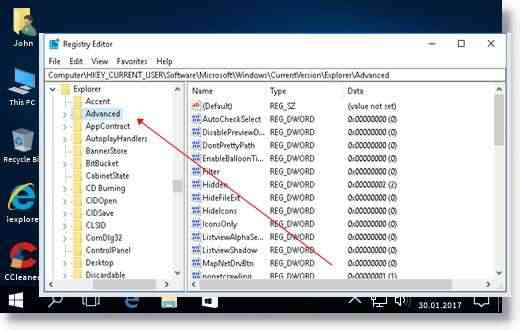





Prêt. Vous pouvez fermer toutes les fenêtres. Redémarrez l'ordinateur pour prendre l'effet.
Selon la complexité décrite ci-dessus, n'est pas nécessaire de faire quoi que ce soit: Seulement téléchargez clock.exe (314 KB) prêt à l'emploi. Juste deux clics et ça marche. Le redémarrage est nécessaire.
Erreur après le redémarrage?
Si vous affichez secondes dans l'horloge de la barre des tâches, n'apparaît pas, assurez-vous d'utiliser correctement cette description. Ouvrez à nouveau l'éditeur de registre et vérifiez que vous avez saisi correctement le nom ShowSecondsInSystemClock. Vérifiez si vous avez entré le numéro (1) (un). Recherchez que vous avez entré toutes les données dans la clé de registre correspondant.
Attantion! Modifier les entrées de la base de données à vos risques et périls.
FIN